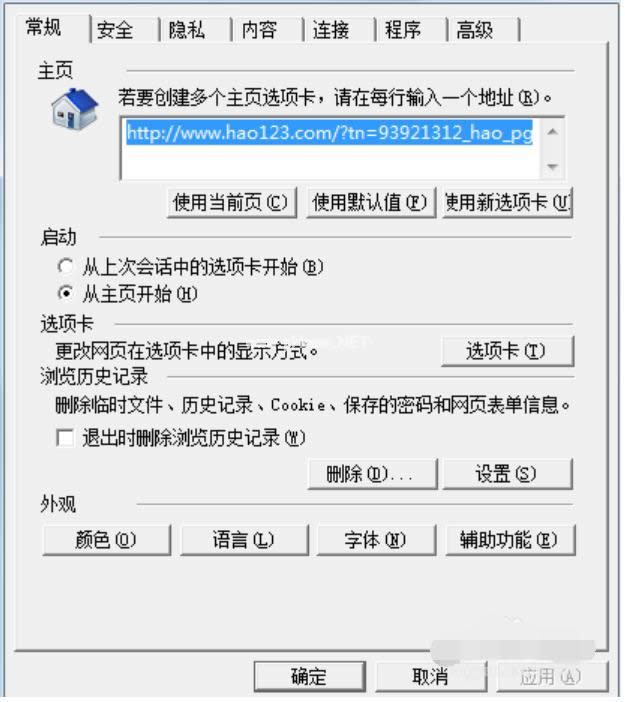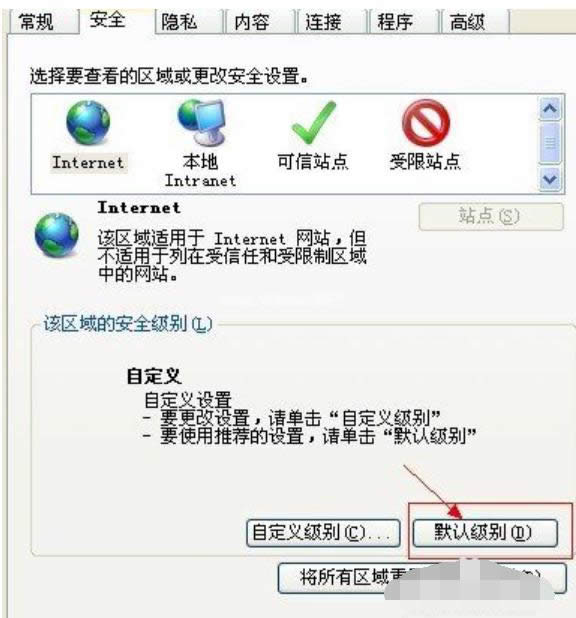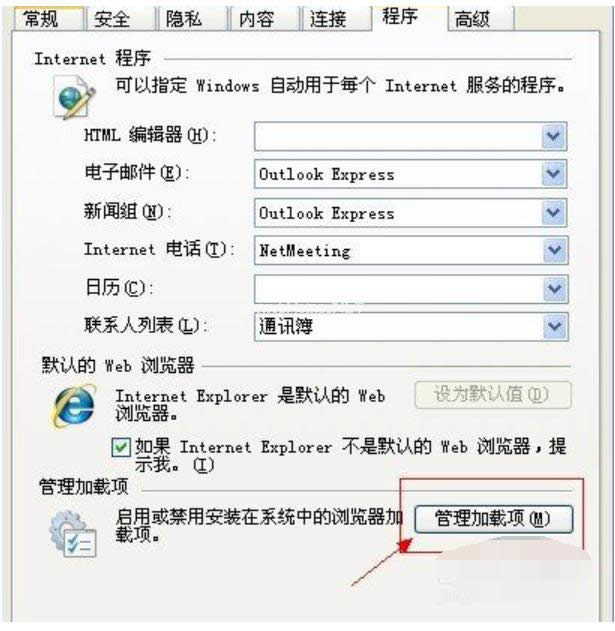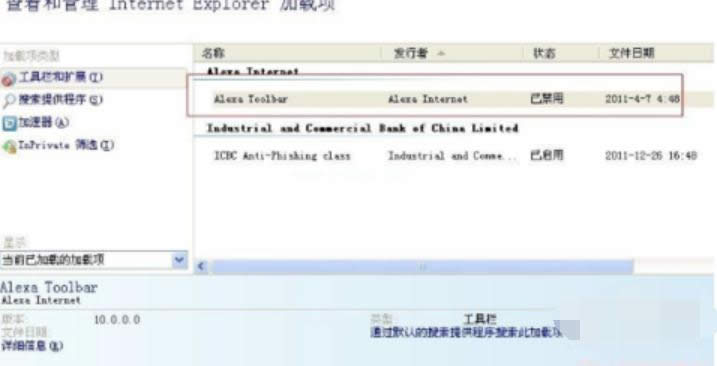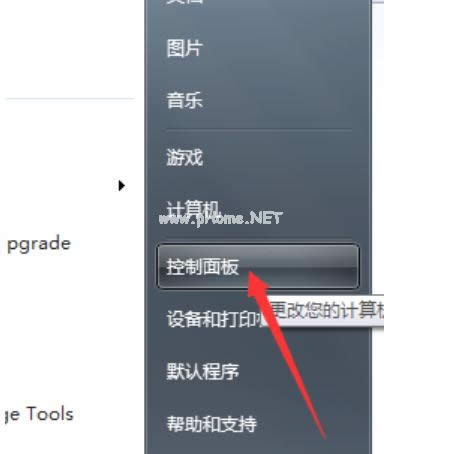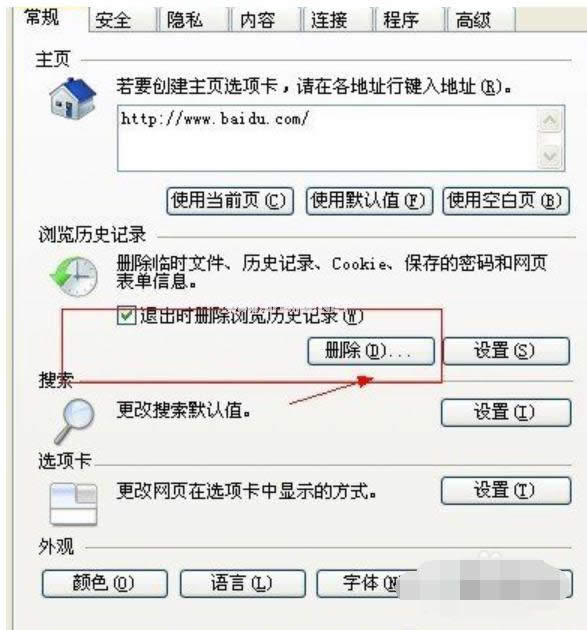當前頁面腳本發生出錯,本教程教您當前頁面腳本發生出錯的處理辦法
發布時間:2021-02-28 文章來源:xp下載站 瀏覽:
|
Windows 7,中文名稱視窗7,是由微軟公司(Microsoft)開發的操作系統,內核版本號為Windows NT 6.1。Windows 7可供家庭及商業工作環境:筆記本電腦 、平板電腦 、多媒體中心等使用。和同為NT6成員的Windows Vista一脈相承,Windows 7繼承了包括Aero風格等多項功能,并且在此基礎上增添了些許功能。 小伙伴們,小編今天給你們帶來了一個很棒的技能喲!你們想不想要知道是什么呢?其實呢,小編的這個技能就是頁面提示“當前頁面腳本發生錯誤”的解決方法。小伙伴你們聽完過后是不是很想跟小編一塊去看看呢?想的話那就去看看唄! 要是進入網頁的時候都彈出怎么一個“當前頁面腳本發生錯誤”的對話框的話,那么的確是會使我們感到厭煩,每次打開頁面都彈出一次,然后底部會提示:是否要在此頁面上繼續運行腳本?我們可以選的是或者否,選擇之后當前頁面腳本發生錯誤對話框就消失了 1,啟動Internet Explorer瀏覽器,然后在頂部菜單的“工具”菜單上,單擊“Internet 選項”。 當前頁面腳本發生錯誤載圖1 2,再在“Internet 選項”對話框中,單擊“安全”。 然后選擇單擊“默認級別”。,之后再點擊底部的“確認”即可
瀏覽器載圖2 3,然后再次進入瀏覽器Internet 選項,切換到“程序”選項卡,然后再點擊底部的“管理加載項”
當前頁面腳本發生錯誤載圖3 4,之后在彈出的管理加載中,將一些可疑的加載項全部禁用即可,如下圖:
瀏覽器載圖4 5,通過以上兩項設置基本都可以解決問題,如果問題依舊請再嘗試,進入控制面板中的“系統”,切換到“高級”選項卡,單擊“錯誤報告”按鈕,選中“禁用錯誤報告”選項,并選中“但在發生嚴重錯誤時通知我”,最后單擊“確定”按鈕。
當前網頁載圖5 6,最后在打開瀏覽器,如果問題依舊,請點擊“工具”進入Internet 選項,然后選擇刪除歷史記錄與Cookie等即可,如下圖:
發生錯誤載圖6 7,如果問題還是沒有解決,請先下載好一個瀏覽器,再卸載本瀏覽器,之后安裝新瀏覽器就可以得到解決了。 Windows 7簡化了許多設計,如快速最大化,窗口半屏顯示,跳轉列表(Jump List),系統故障快速修復等。Windows 7將會讓搜索和使用信息更加簡單,包括本地、網絡和互聯網搜索功能,直觀的用戶體驗將更加高級,還會整合自動化應用程序提交和交叉程序數據透明性。 |
相關文章
本類教程排行
系統熱門教程
本熱門系統總排行